[说明]
在windows Server 2003系统中,经常采用系统自带组件进行邮件服务器的配置。某邮件服务器部分信息如下表所示。
| 表 某邮件服务器部分信息 | |
| 存放位置 | D:\\mailbox |
| IP地址 | 210.120.112.38 |
| 用户Alice的邮箱 | Alice@software.com |
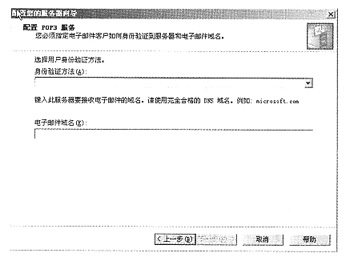
图1 “配置POP3服务”对话框
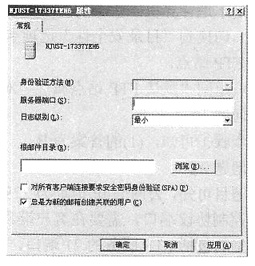
图2 “常规”选项卡
客户端电子邮件服务器的配置对话框如图3所示。

图3 “电子邮件服务器名”界面
邮件服务器的配置有以下几个步骤,正确的安装顺序为______。
A.设置邮件服务器端口、邮箱根目录、认证方式
B.在邮件服务器中添加域、用户
C.在邮件客户端软件中配置用户邮件
D.利用“配置您的服务器向导”安装相关组件
参考答案:D→A→B→C
解析:安装邮件服务器的操作步骤如下。
①利用“配置您的服务器向导”安装邮件服务器。执行“开始”→“管理工具”→“管理您的服务器”命令,在弹出的窗口中单击“添加或删除角色”链接,单击“下一步”按钮。打开“服务器角色”对话框,选中“邮件服务器”选项,单击“下一步”按钮。系统弹出“配置POP3服务”界面,选择身份验证方法,填写电子邮件域名,单击“下一步”按钮。弹出“选择总结”界面,单击“下一步”按钮。按系统提示插入光盘,系统自动进行电子邮件服务的安装。
②设置邮件服务器端口、邮箱根目录、认证方式。在“管理您的服务器”窗口中单击“邮件服务器(POP3, SMTP)”中的“管理此邮件服务器”,系统打开“POP3服务”控制台。右击“POP3服务”下的计算机名称,在弹出的快捷菜单中选择“所有任务”→“停止”命令。然后右击“POP3服务”下的计算机名称,在弹出的快捷菜单中选择“属性”命令,打开“属性”对话框,可以设置服务器端口、邮箱根目录等。
③在邮件服务器中添加域、用户。打开“POP3服务”控制台。右击“POP3服务”下的计算机名称,在弹出的快捷菜单中选择“新建”→“域”,打开“新建域”对话框。输入域名,单击“确定”按钮,完成域的添加。然后在“POP3服务”控制台中右击要创建新邮箱的域,在弹出的快捷菜单中选择“新建”→“邮箱”命令,弹出“添加邮箱”对话框。输入“邮箱名”、“密码”、“确认密码”,单击“确定”按钮,即可添加邮箱。
④在邮件客户端软件中配置用户邮件。如在Outlook中创建账户,进行邮件的收发。
